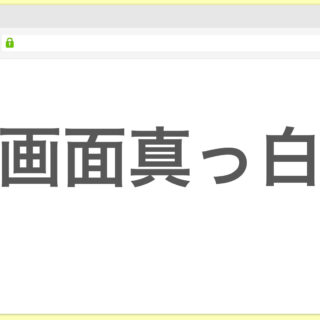- 「いつも通りアクセスしたはずの管理画面やサイトが真っ白で何も表示されない」
- 「ログインもできない」
そんな“WordPressの重大な不具合”に直面したことはありませんか?
原因は、テーマやプラグインの不具合、PHPエラー、サーバー側のトラブルなど多岐にわたります。
この記事では、
- 「wordpress 真っ白」
- 「wordpress ログインできない」
- 「重大なエラー」
テーマやプラグインの不具合、PHPエラーなどによって引き起こされるWSODの原因と、
手動で復元する方法を詳しく解説します。
いま目の前が真っ白でも、この記事があなたのWordPressを救う第一歩になるはずです。
目次
WordPressが「真っ白」になる主なケースとは?
WordPressが真っ白になるといっても状況はさまざまです。
まずは冷静に状況を確認しましょう。
サイト全体が真っ白で何も表示されない
サイト全体が真っ白になり、何も表示されない状態は「ホワイトスクリーン・オブ・デス」と呼ばれ、テーマやプラグインの不具合、PHPエラーが主な原因です。
まずはFTPやエラーログで原因を特定しましょう。
管理画面だけが真っ白になる
管理画面だけが真っ白になる場合は、特定のプラグインやテーマ、
またはPHPバージョンとの互換性に問題があることが多いです。
FTPでプラグインを一時停止し、エラーの原因を切り分けましょう。
ログインしようとすると「重大なエラー」が出る
ログイン時に「重大なエラー」が表示される場合、プラグインやテーマが原因でPHPエラーが発生している可能性があります。
FTPで該当ファイルまたはプラグインを無効化し、
エラーログを確認することが復旧の第一歩です。
ログイン画面すら出ない/リダイレクトされる
ログイン画面が表示されない、別ページにリダイレクトされる場合は、
.htaccessの設定ミスや不正なリダイレクト処理、ハッキングの可能性もあります。
まずはFTPで設定ファイルを確認・修正しましょう。
なぜワードプレスが真っ白になるのか?原因別にチェック
WordPressが真っ白になる原因はさまざまです。
主な原因をタイプ別にわかりやすく解説します。
PHPエラー(構文ミス・関数未定義など)
PHPの構文ミスや存在しない関数の呼び出しなどは、真っ白な画面の原因になります。
テーマやプラグインのコードにエラーがあると、WordPressは正常に読み込まれず、
画面が表示されなくなります。
プラグインの不具合や競合
プラグイン同士の競合や、不具合のあるプラグインを有効化したことでエラーが発生し、
画面が真っ白になることがあります。
特にアップデート直後は注意が必要です。FTPで無効化して確認しましょう。
テーマのfunctions.phpに問題がある
テーマのfunctions.phpにコードミスや不具合があると、
サイト全体や管理画面が真っ白になることがあります。
特にカスタマイズ時の記述ミスが原因となりやすいため、
FTPで一時的にテーマを切り替えて原因を特定しましょう。
メモリ不足(PHP memory limit)
PHPのメモリ制限(memory_limit)を超えると、
WordPressが正常に動作せず真っ白な画面になることがあります。
define('WP_MEMORY_LIMIT', '256M'); // 管理画面・一般画面用
define('WP_MAX_MEMORY_LIMIT', '512M'); // 管理画面の上限(編集やインポート時)特にプラグインやテーマの処理が重い場合に発生しやすいので、
php.iniやwp-config.phpでメモリ上限を増やす対策が必要です。
.htaccessの記述ミス
.htaccessファイルの記述ミスや誤ったリダイレクト設定は、サイトや管理画面が真っ白になる原因になります。
不適切なルールが適用されると、正常にページが表示されずエラーが発生するため、FTPでファイルを確認・修正しましょう。
自動更新による破損・中断
WordPressの自動更新が途中で中断されたり、更新中にエラーが発生すると、ファイルが破損しサイトが真っ白になることがあります。
特にプラグインやテーマの更新で起こりやすく、手動での修復が必要になる場合もあります。
この場合は無理せず専門家にご相談ください。
状態が悪化する可能性があります。
真っ白な画面から復旧するための実践手順
真っ白な画面でも焦らず、基本の確認と手順で原因を特定し、安全に復旧を進めましょう。
1. wp-config.phpにWP_DEBUGを追加してエラー表示を有効化
- FTPでサーバーに接続し、WordPressのルートフォルダを開く
- wp-config.phpをダウンロードし、テキストエディタで開く
- 「/* That’s all, stop editing! */」の直前に以下を追加
define( 'WP_DEBUG', true );
define( 'WP_DEBUG_LOG', true );
define( 'WP_DEBUG_DISPLAY', true ); - ファイルを保存し、サーバーにアップロード
- エラーが画面に表示されるようになるため、原因を確認する
define( 'WP_DEBUG', true );
define( 'WP_DEBUG_LOG', true );
define( 'WP_DEBUG_DISPLAY', true );
/* That's all, stop editing! */2. FTPでプラグインを一括停止して検証
- FTPでサーバーに接続し、「wp-content」フォルダを開く
- 「plugins」フォルダの名前を「plugins_old」などに変更
- これで全プラグインが無効化される
- 管理画面やサイトを確認し不具合が解消されたか確認
- 問題なければ、フォルダ名を元に戻し、プラグインを1つずつ有効化して原因特定
3. テーマをTwenty Twentyなどのデフォルトに切り替える
- FTPでサーバーに接続し、「wp-content」→「themes」フォルダを開く
- 使用中のテーマフォルダ名を「theme_old」などに変更し無効化
- Twenty Twentyなどのデフォルトテーマフォルダがあることを確認
- 管理画面またはサイトを再読み込みし、デフォルトテーマに自動切替
- 不具合の有無を確認し、問題解決を確認
4. .htaccessを一時的にリセットする方法
- FTPでサーバーに接続し、WordPressのルートフォルダを開く
- 「.htaccess」ファイルを見つけて名前を「.htaccess_old」などに変更
- これで元の設定は無効化される
- 管理画面やサイトを確認し問題が解消されたかチェック
- 問題なければ、新しい.htaccessを管理画面の「パーマリンク設定」から再生成
5. メモリ制限を増やす設定(php.ini / wp-config.php)
- サーバーのphp.iniファイルをFTPで開く
memory_limitの値を例:256Mに変更- 保存してサーバーにアップロード
- WordPressルートのwp-config.phpを開く
- 下記を追加または編集
define('WP_MEMORY_LIMIT', '256M'); - 保存してアップロードし、反映を確認
define('WP_MEMORY_LIMIT', '256M'); // 管理画面・一般画面用
define('WP_MAX_MEMORY_LIMIT', '512M'); // 管理画面の上限(編集やインポート時)ログインできないときに試すこと【緊急対応】
ログインできない緊急時は、まず基本の確認と対処法を試し、迅速に復旧を目指しましょう。
- 使用しているブラウザを開く(例:Chrome、Firefox、Edgeなど)
- 設定メニューから「履歴」や「プライバシー」項目を選択
- 「閲覧データの消去」や「キャッシュとCookieの削除」を選ぶ
- 期間は「全期間」または「すべて」を選択
- 「データを削除」ボタンを押して完了
- ブラウザを再起動し、再度ログインを試みてください
2. サーバーのアクセス制限設定を確認
- サーバーの管理画面(コントロールパネル)にログイン
- 「セキュリティ」や「アクセス制限」などのメニューを開く
- IPアドレス制限やファイアウォール設定を確認
- 自分のIPがブロックされていないかチェック
- 不明な制限ルールがあれば一時的に無効化または削除
- 設定変更後、サイトや管理画面へアクセスして正常か確認してください
3. セキュリティプラグインによるロックを解除する
- FTPでサーバーに接続し、「wp-content」→「plugins」フォルダを開く
- セキュリティプラグインのフォルダ名を「plugin_old」などに変更して無効化
- 管理画面やサイトに再度アクセスし、ロックが解除されているか確認
- 問題解消後、フォルダ名を元に戻し、プラグインを1つずつ有効化し原因特定
- 必要に応じて設定を見直し、再発防止を行いましょう
4. ユーザー情報をDBから直接確認・修正(phpMyAdmin)
- サーバーのコントロールパネルからphpMyAdminにログイン
- 対象のWordPressデータベースを選択
- 「wp_users」テーブルを開く
- 該当ユーザーの行を探し、「user_login」や「user_email」などを確認・編集
- パスワードを変更する場合は「user_pass」をMD5形式で更新(旧方式)
最新はプラグイン推奨 - 編集後、保存して管理画面からログインを試みてください
「重大なエラーが発生しました」と出る場合の処置法
「重大なエラー」が表示された場合は、次の処置法を試してみてください。
実際のエラー内容をerror_logやデバッグログで確認
エラーの詳細はサーバーのerror_logやWordPressの
デバッグログ(wp-content/debug.log)で確認できます。
WP_DEBUGを有効化すると、発生しているPHPエラーや警告が記録され、原因特定に役立ちます。ログをもとに問題箇所を修正しましょう。
修正が難しい場合は、該当ファイルを旧バージョンに戻す
修正が難しい場合は、問題のあるファイルを旧バージョンに戻す方法がおすすめです。
FTPで該当ファイルをバックアップから復元し、正常に動作していた状態に戻しましょう。
これにより速やかな復旧が期待できます。
外部復旧ツールやサポートを活用する選択肢
「重大なエラーが発生しました」と表示され自力で復旧が難しい場合は、外部の復旧ツール(例:SiteCheck)や専門業者のサポートを活用するのも有効です。
早期対応で被害拡大を防げます。
トラブルを防ぐためのWordPress運用のポイント
WordPressのトラブルを未然に防ぐには、日頃の運用管理と事前の備えがとても重要です。
アップデート前のバックアップ取得は必須
WordPress本体やプラグインのアップデート前には、必ず全体のバックアップを取得しましょう。
テーマやデータベースも含めて保存しておくことで、万一の不具合やエラー発生時にもすぐに元の状態に戻せます。
ステージング環境で先にテストする運用体制
本番サイトを直接更新するのはリスクが高いため、ステージング環境で事前にテストする運用体制が有効です。
更新後の不具合や表示崩れを事前に確認できるため、安心してアップデートを進められます。
プラグインやテーマは信頼性重視で選ぶ
プラグインやテーマは、公式ディレクトリや信頼ある開発元のものを選ぶことが大切です。
更新が止まっていたり、評価が低いものは不具合やセキュリティリスクの原因となるため、導入前に十分な確認を行いましょう。
自動更新を制御してリスクを回避する
WordPressの自動更新は便利ですが、思わぬ不具合を招くこともあります。
重要なアップデートは手動でタイミングを見て行い、自動更新は制御することで、サイトの安定性を保ちながらリスクを最小限に抑えられます。
サイトが真っ白でも落ち着いて対応を
サイトが突然真っ白になっても、慌てず冷静に対処することが復旧の第一歩です。
多くのケースは原因を特定し、適切な手順を踏めば元に戻せます。
以下のポイントを参考に、段階的に対応しましょう。
- まずはバックアップがあるか確認し、無理な操作は控える
- エラーメッセージを確認し、原因の特定を試みる(debugモードやerror_log)
- プラグインやテーマの停止・切り替えで改善する場合もある
- アップデート前の変更内容を思い出し、影響をチェックする
- ステージング環境で再現テストし、修正内容を検証してから反映する
- 解決が難しい場合は、専門業者や復旧サービスへの相談も検討する
一つひとつ丁寧に確認すれば、必ず解決の糸口が見つかります。
サイトが真っ白でも落ち着いて対応を
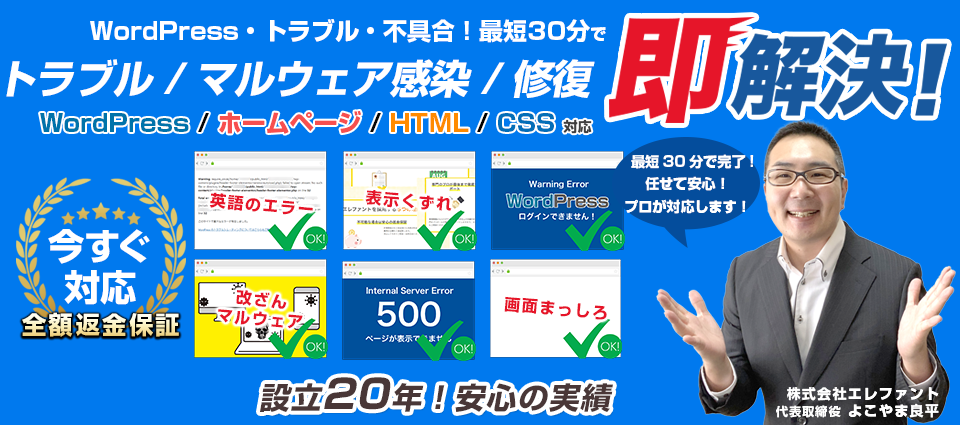
WordPressのトラブルで自力解決が難しい場合は「クイックレスキュー」にご相談ください。
- 24時間365日対応で緊急時も安心
- 実績豊富な専門エンジニアが迅速に解決
- プラグイン・サーバー・セキュリティまで総合サポート
- 個人サイトから企業サイトまで対応可能